Vous avez perdu votre mot de passe administrateur Windows? Voici comment y remédier
Added 2019-05-31
Si vous avez oublié votre mot de passe administrateur dans Windows, vous n’avez pas beaucoup de contrôle. Ne pas avoir accès à un compte administrateur signifie que vous ne pouvez pas désinstaller de logiciel, apporter des modifications au système et effectuer d'autres tâches administratives sur votre propre ordinateur.
Mais ne désespérez pas, nous sommes là pour vous aider. Nous expliquerons la situation du compte d’administrateur Windows par défaut dans diverses versions de Windows et vous montrerons comment réinitialiser votre mot de passe administrateur.
Historique du compte administrateur Windows
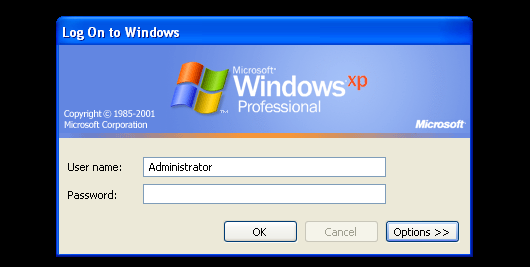
Lorsque vous oubliez le mot de passe de votre compte, votre premier réflexe consiste peut-être à rechercher le mot de passe administrateur Windows par défaut. Toutefois, dans Windows Vista et les versions ultérieures, il n’existe aucun compte administrateur accessible à l’échelle du système par défaut. Ceci est une mesure de sécurité pour protéger votre ordinateur.
Windows XP avait un compte administrateur supplémentaire qui était assis à côté de vos comptes habituels. Le problème était que la plupart des gens laissaient le mot de passe de ce compte en blanc, ce qui signifiait que toute personne ayant accès à un ordinateur et disposant d'un peu de savoir-faire pouvait se connecter à une machine avec des autorisations d'administrateur complètes.
Le problème était encore plus grave si vous utilisiez le compte administrateur à tout moment, car tout programme malveillant avait le loisir de faire ce qu'il voulait.
Comptes d'administration modernes
À partir de Windows Vista, Microsoft a désactivé le compte administrateur intégré par défaut. Au lieu de cela, il présentait le contrôle de compte d'utilisateur, une fonctionnalité encore disponible dans Windows 10 aujourd'hui. Cela vous permet d'accorder temporairement des autorisations d'administrateur lorsque vous utilisez un compte, à condition que vous disposiez d'un mot de passe d'administrateur.
De plus, vous devez disposer d'autorisations d'administrateur pour activer le compte d'administrateur par défaut, ce qui signifie que ce n'est pas une solution si vous avez oublié votre propre mot de passe administrateur. Voyons plutôt comment réinitialiser un mot de passe administrateur dans Windows 10, 8 et 7.
Mot de passe administrateur oublié sous Windows 10
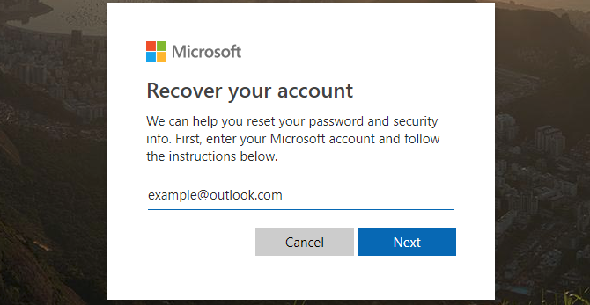
Sous Windows 10, vous avez deux options pour votre compte d'utilisateur. Vous pouvez vous connecter avec un compte Microsoft ou utiliser un compte local old-school existant uniquement sur votre PC.
Si vous utilisez un compte Microsoft, il est facile de réinitialiser votre mot de passe. Se diriger vers Page de récupération du compte de Microsoft et suivez les étapes pour revenir sur votre compte. C’est plus facile si vous configurez les méthodes de récupération appropriées, telles que l’adresse e-mail et le numéro de téléphone de secours.
Ceux qui utilisent un compte local auront plus de difficulté à réinitialiser leur mot de passe. Dans Windows 10 versions 1803 et ultérieures, vous pouvez ajouter des questions de sécurité à votre compte local pour vous aider à revenir si nécessaire (voir Paramètres> Comptes> Options de connexion ). Mais si vous ne les configurez pas, vous devrez suivre un processus de contournement quelque peu fastidieux.
Mot de passe administrateur oublié sous Windows 8
La situation avec Windows 8.1 est très similaire à Windows 10. Windows 8 était la première version de système d'exploitation à prendre en charge la connexion avec un compte Microsoft. Si vous vous connectez avec votre compte Microsoft et avez oublié ce mot de passe, vous pouvez le récupérer en utilisant le Page de réinitialisation du mot de passe Microsoft comme ci-dessus.
Les utilisateurs ayant des comptes locaux devront suivre la méthode de contournement liée ci-dessus pour réinitialiser leur mot de passe. Windows 8.1 ne prend pas en charge les questions de sécurité. Par conséquent, cette option ne permet pas de réinitialiser le mot de passe d'un compte local. Cela prendra un peu de temps, mais c’est votre meilleur choix si vous ne voulez pas réinitialiser l’ensemble du système.
Réinitialiser le mot de passe administrateur dans Windows 7
Comme on pouvait s'y attendre, Windows 7 offre le moins d'options possibles pour réinitialiser un mot de passe perdu. Comme les comptes Microsoft ne sont pas pris en charge, vous ne pouvez pas réinitialiser votre compte local manuellement.
Autres méthodes pour réinitialiser les mots de passe Windows
Nous avons examiné les meilleures solutions pour réinitialiser un mot de passe administrateur oublié dans chaque version actuelle de Windows. Cependant, il y a d'autres méthodes que vous devriez connaître.
Utiliser un disque de réinitialisation de mot de passe
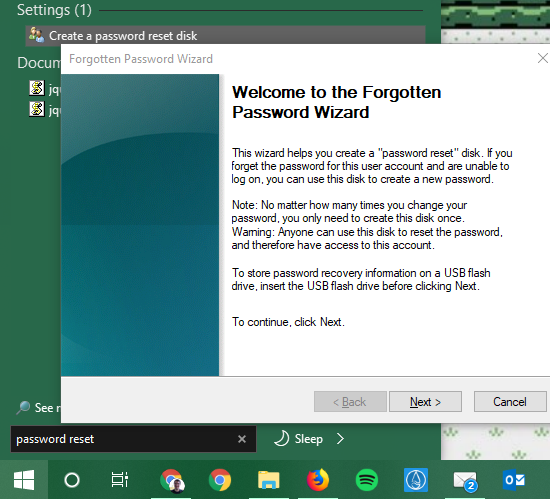
Chaque version de Windows prend en charge la création de disques de réinitialisation de mot de passe. Celles-ci vous permettent de configurer un lecteur flash qui servira de clé de sauvegarde pour déverrouiller votre compte. Parce que vous devez les configurer avant de vous mettre en lock-out, nous ne les avons pas mentionnées ci-dessus.
Cependant, une fois que vous avez récupéré votre compte, il est judicieux de créer un disque de réinitialisation de mot de passe afin de ne pas avoir à vous prémunir à l'avenir. Pour ce faire, connectez d’abord un périphérique amovible à votre PC, tel qu’un lecteur flash USB. Puis chercher réinitialiser le mot de passe dans le menu Démarrer et vous devriez voir un Créer un disque de réinitialisation de mot de passe entrée.
Sélectionnez cette option, puis suivez les étapes pour créer le lecteur. Pour ce faire, vous aurez besoin du mot de passe de votre compte actuel.
Une fois que vous avez cela, vous devriez le garder en sécurité. Toute personne ayant accès au disque de réinitialisation peut l’utiliser pour accéder à votre compte. Veillez donc à ne pas le laisser tomber entre de mauvaises mains.
Essayez un logiciel de cracking de mot de passe
class="wp-caption aligncenter">width:96%"
En dernier recours, vous pouvez utiliser un outil conçu pour déchiffrer les mots de passe. Ophcrack est un utilitaire bien connu.
Cependant, rien ne garantit que cela fonctionnera. Le logiciel est beaucoup plus efficace pour déchiffrer les mots de passe Windows XP. Sa version Live CD est conçue pour Windows Vista et 7; Windows 10 n'est pas mentionné, le support peut donc être officieux.
De plus, les tables arc-en-ciel utilisées pour déchiffrer les mots de passe de cette manière sont plus efficaces pour casser des mots de passe courts et faibles. Si votre mot de passe administrateur est long et complexe, la récupération de cette méthode peut prendre du temps.
Si vous ne pouvez pas déchiffrer votre mot de passe, la meilleure solution consiste à le supprimer complètement. Malheureusement, la plupart des outils utilisés à cet effet sont obsolètes et ne prennent pas en charge Windows 10, ni ne coûtent de l'argent.
Cela dit, si vous utilisez Windows 8.1 ou une version antérieure, Mot de passe NT hors ligne et éditeur de registre vaut la peine d'essayer. Un mot de passe de compte sera supprimé pour vous, vous pourrez donc en définir un nouveau. Notez simplement que cela entraînera la perte de votre accès aux fichiers chiffrés avec Windows.
Vous trouverez de nombreux logiciels annonçant la possibilité de déchiffrer votre mot de passe ou de le supprimer moyennant un supplément. Si les outils et méthodes gratuits échouent, c’est à vous de décider si vous en valez la peine.
Au-delà du mot de passe administrateur par défaut sous Windows
Nous avons examiné le mot de passe d’administrateur Windows par défaut d’une version à l’autre, ainsi que la procédure de récupération de votre mot de passe sous Windows 10, Windows 8 et Windows 7. Il est fort probable que l’une des méthodes ci-dessus fonctionnera pour vous. être en mesure de retrouver les privilèges d'administrateur sur votre propre PC.




